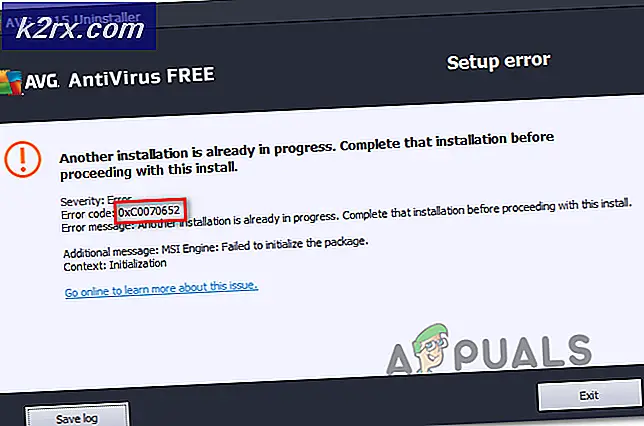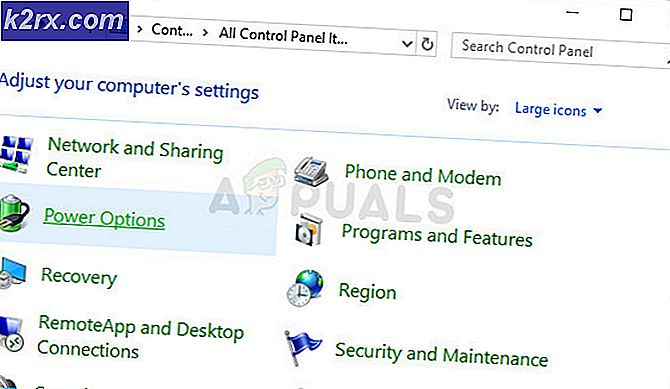Fiks: Windows Oppdateringer Feil 0x8024401c (Teknisk forhåndsvisning)
Når Windows 10 Technical Preview ble lansert for hele verden for å teste og vurdere, fant brukerne problemer, feil og problemer til venstre og høyre. Et av de mange problemene som brukere av Windows 10 Technical Preview støtet på, var at datamaskinen ikke kunne laste ned og installere Windows-oppdateringer på grunn av feil 0x8024401c. Dette var en av de mer signifikante problemer med Windows 10 Technical Preview som Windows Update, i de fleste tilfeller kom med tonnevis av feilrettinger og forbedringer.
Hvis problemet 0x8024401c hadde vært eksklusivt for Windows 10 Technical Preview, ville det ikke lenger være et problem da Windows 10 siden har blitt utgitt i sin fullstendige og fullverdige form. Som det viser seg, er problemet 0x8024401c et problem som både Windows 10 og eldre versjoner av Windows Operating System påvirkes av.
Brukere blir møtt med feil 0x8024401c når Windows-datamaskinen ikke kan laste ned og installere Windows-oppdateringer fordi Windows Update ikke ser ut til å koble til Microsofts oppdateringsservere. I de fleste tilfeller skyldes dette at den berørte datamaskinen ikke har en fungerende Internett-tilkobling. Men hvis Windows-datamaskinen din har en sunn Internett-tilkobling, men det fortsatt ikke er mulig å laste ned og installere Windows-oppdateringer på grunn av feil 0x8024401c, er den neste mest trolige årsaken at den prøver å hente tilgjengelige Windows-oppdateringer fra hvilket domene eller nettverket det er tilkoblet i stedet for Microsofts egne oppdateringsservere, og domenet eller nettverket datamaskinen er koblet til, ikke har oppdateringene den leter etter.
Hvis dette er tilfelle, kan du kvitte seg med dette problemet ved å tvinge datamaskinen til å bruke Microsofts oppdateringsservere for å laste ned og installere de tilgjengelige Windows-oppdateringene. For å gjøre det må du:
Trykk Windows Logo- tasten + R for å åpne et Kjør. Skriv inn regedit i dialogboksen Kjør og trykk Enter for å starte Registerredigering .
PRO TIPS: Hvis problemet er med datamaskinen eller en bærbar PC / notatbok, bør du prøve å bruke Reimage Plus-programvaren som kan skanne arkiver og erstatte skadede og manglende filer. Dette fungerer i de fleste tilfeller der problemet er oppstått på grunn av systemkorrupsjon. Du kan laste ned Reimage Plus ved å klikke herI venstre rute i Registerredigering navigerer du til følgende katalog:
HKEY_LOCAL_MACHINE > Programvare > Retningslinjer > Microsoft > Windows > WindowsUpdate
I venstre rute i Registerredigering klikker du på AU under WindowsUpdate for å få innholdet vist i den høyre ruten.
I den høyre ruten i Registerredigering finner du og dobbeltklikker på registerverdien med navnet BrukWUServer for å endre den.
Erstatt hva som er i registreringsverdienes verdi datafelt med 0 og klikk på OK .
Lukk Registerredigering .
Start datamaskinen på nytt.
Når datamaskinen starter opp, start Windows Update, og se etter oppdateringer for datamaskinen din. Windows Update burde nå ikke bare finne, men også laste ned og installere alle tilgjengelige oppdateringer for datamaskinen din.
Du kan også prøve flere trinn på denne tråden som kan adressere avanserte Windows Update-problemer.
PRO TIPS: Hvis problemet er med datamaskinen eller en bærbar PC / notatbok, bør du prøve å bruke Reimage Plus-programvaren som kan skanne arkiver og erstatte skadede og manglende filer. Dette fungerer i de fleste tilfeller der problemet er oppstått på grunn av systemkorrupsjon. Du kan laste ned Reimage Plus ved å klikke her